

instagramに文字だけの画像を投稿したい人
「instagramでときどき文字だけの画像を投稿している人がいるんだけど、あれってどうやるんだろう?使用しているアプリとやり方が知りたいです。」

こんにちは、食生活アドバイザーのたっくんです。
おかげさまで、instagramのフォロワーさんが3,500人を越えました。
いつも応援していただき、本当にありがとうございます!
最近は、写真と文字だけの画像を組み合わせて投稿しているのですが、あるフォロワーさんから「何のアプリを使っているか知りたい」という質問をいただきました。

もしかしたら他にも知りたい方がいるかも?と思ったので、ブログでも情報を共有したいと思います。
なお、この方法を使うと、こんな投稿が作れます。
View this post on Instagram
スマホアプリでinstagramに文字だけの画像を投稿する方法
オススメアプリと、使い方を簡単に紹介します。
使っているのはPhontoという無料アプリです
使っているアプリはPhontoという無料アプリです。
ぼくはiPhone使いですが、Androidにもアプリがあるようです。
お金を払うと、広告を外したり、機能を追加したりできますが、無料のままで十分使えます。
モテクリエイターのゆうこすさんも、このアプリを使って画像を作っていますね。
簡単に使い方を解説します
基本的な使い方をサラッと解説します。
詳しく知りたいところがありましたら、追記していきますのでinstagramなどでコメント頂けるとうれしいです。
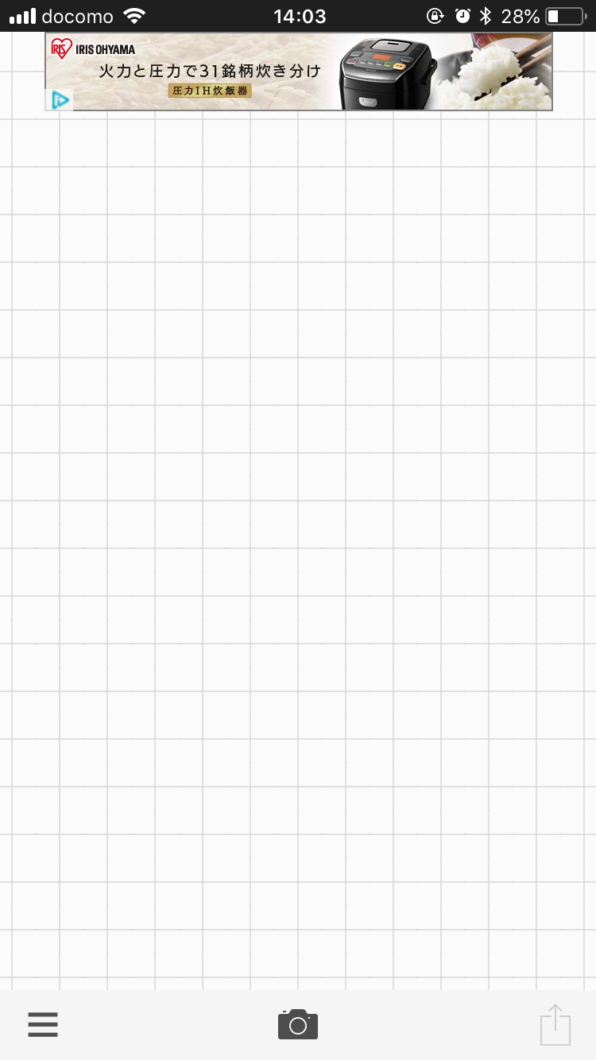
↑アプリ立ち上げ直後
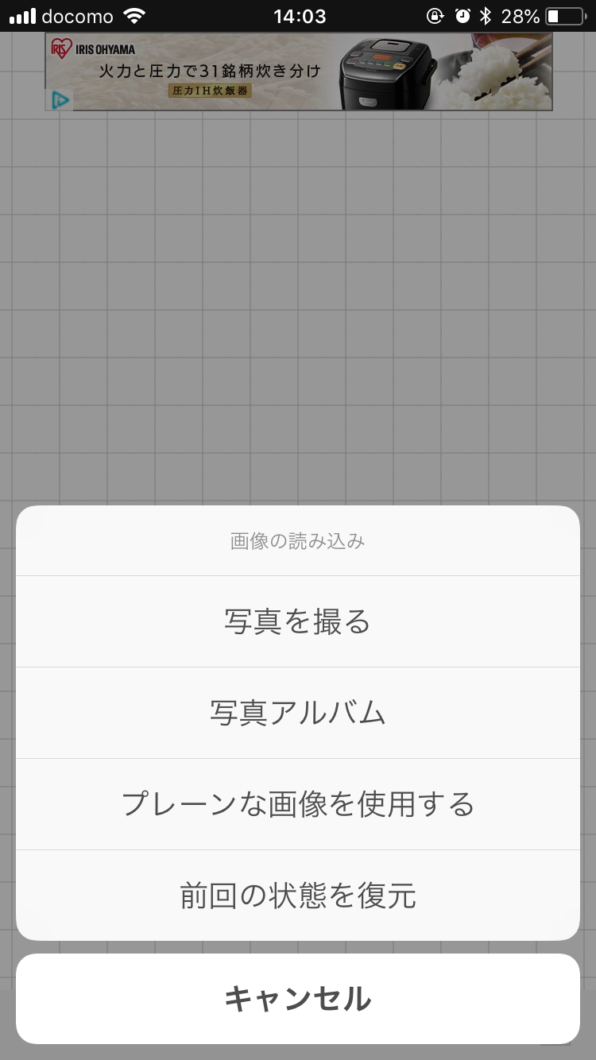
↑画面一番下のカメラマークをタップしたところ。
文字だけの画像を作る場合は、「プレーンな画像を使用する」をタップします。
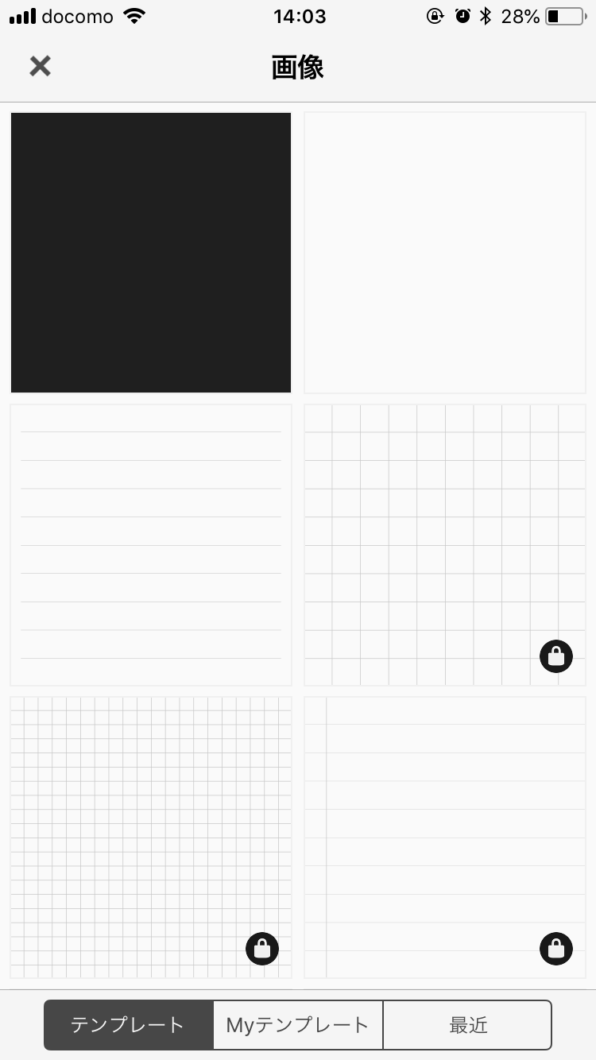
↑右上にある白い背景の画像をタップ。
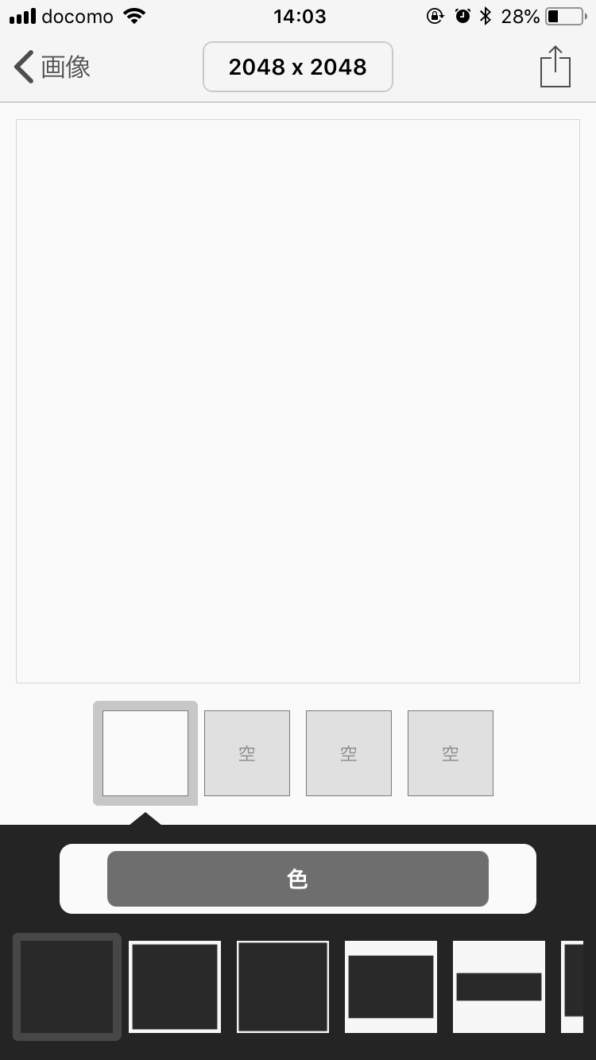
↑画面上部の「2048×2048」をタップして画像のサイズを選びます。
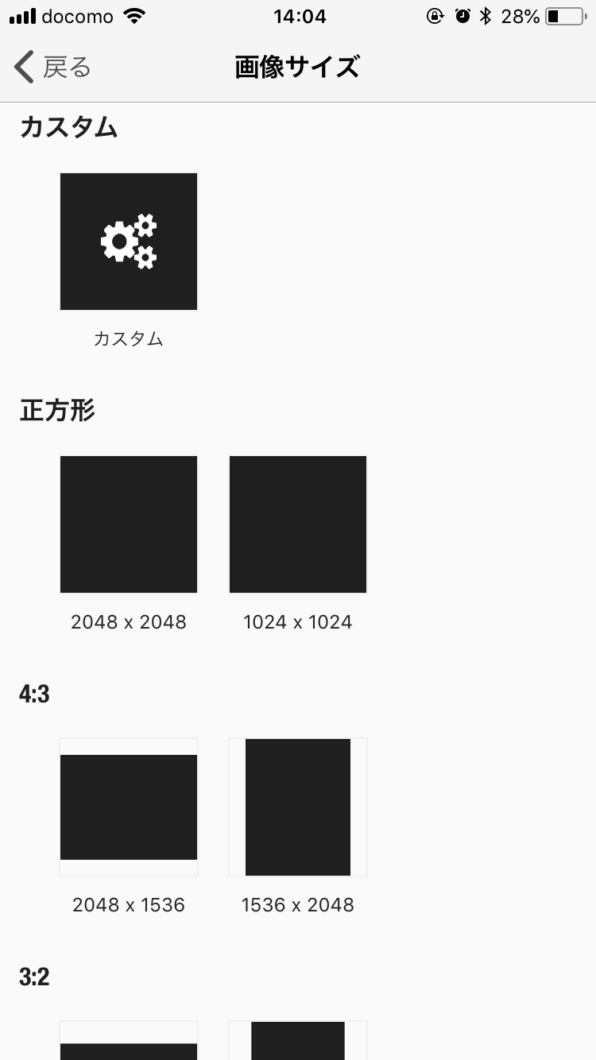
ぼくはいつも 1024×1024で画像を作っています。
次に、色の選択です。
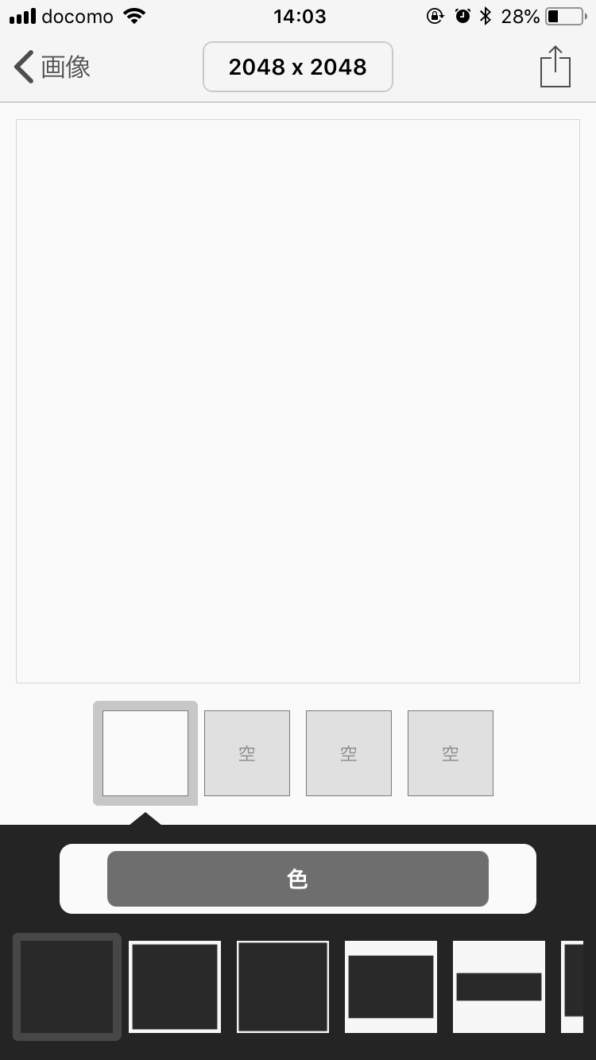
最初は画像の色が真っ白ではないので、画面下部の「色」をタップします。
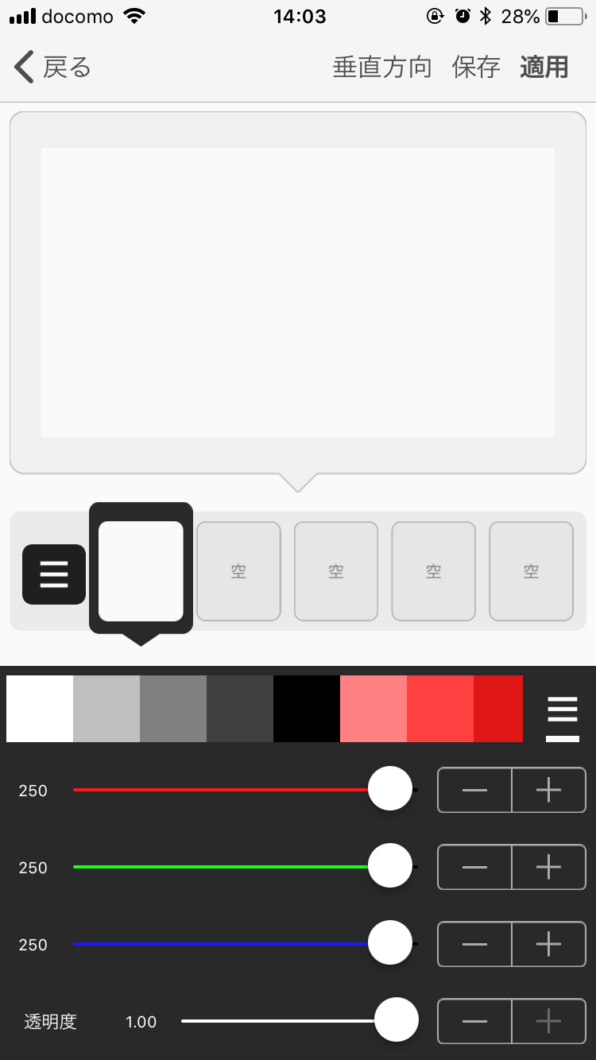
↑250となっている3箇所すべてを、いちばん右端(255)に変更します。
もし画像の背景が真っ白でなくともよいという人は、そのままでオーケーです。
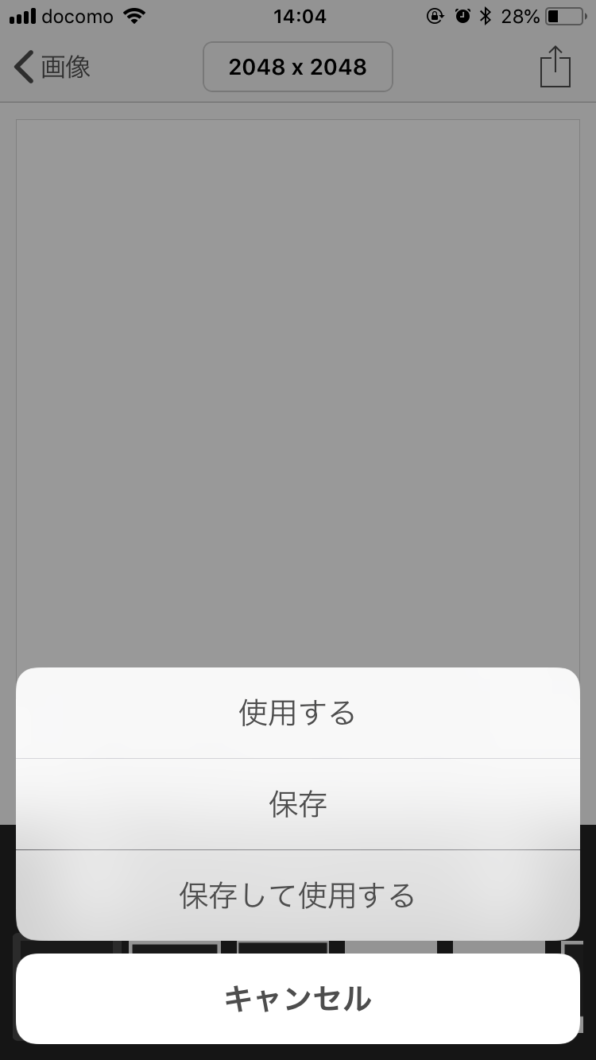
↑「保存して使用する」をタップします。
保存しておくと、次回Phontoを使用した際に、同じ設定を利用できます。
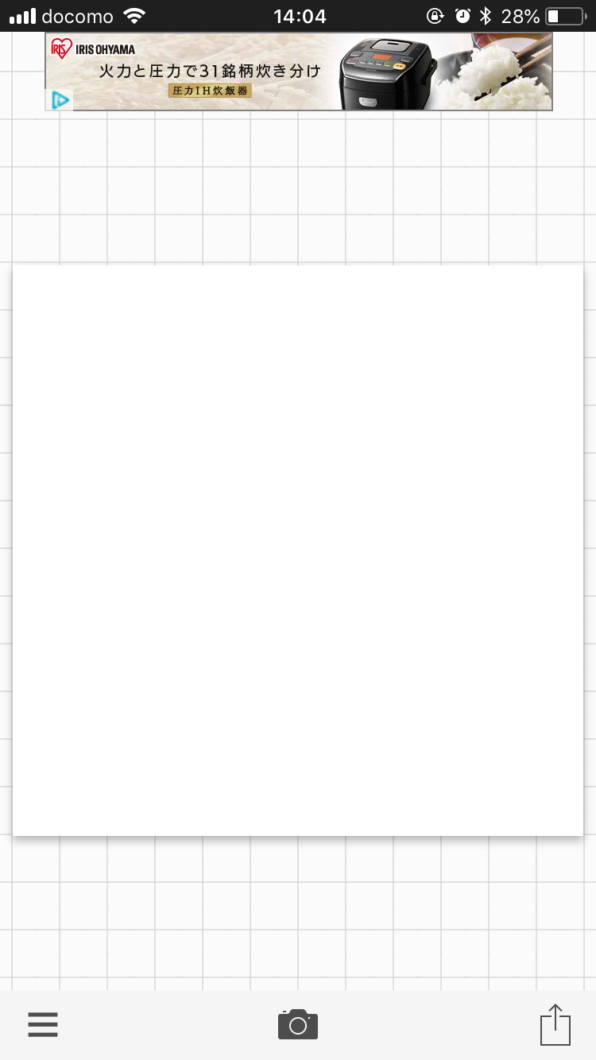
↑正方形かつ背景真っ白の画像を作る準備ができました。

↑画像の上をタップすると表示される「文字を追加」をタップします。

↑文字を入力していきます。
「フォント」で好きなフォントを選択します。
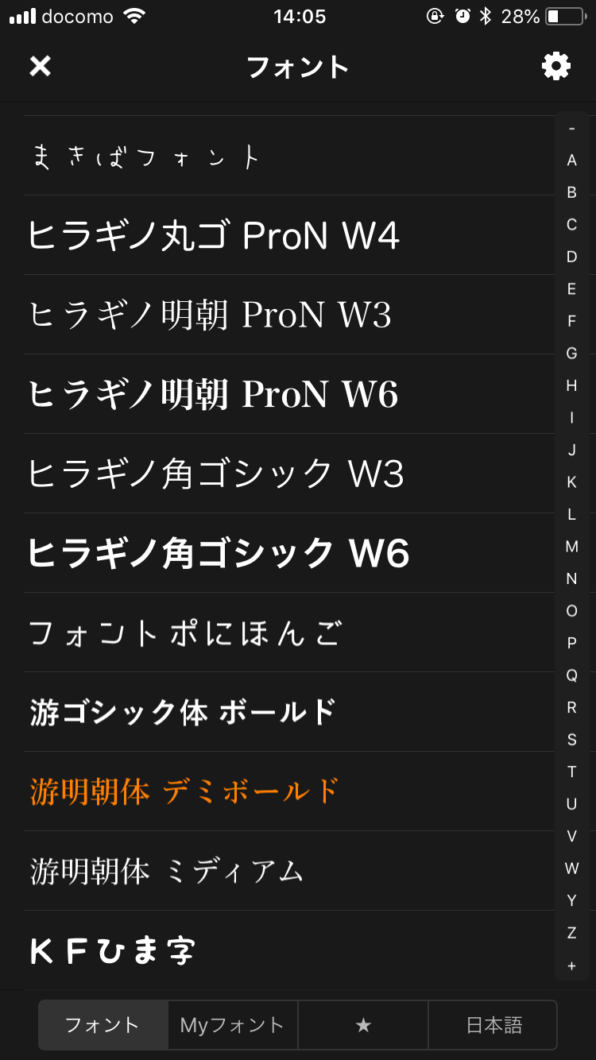
↑ぼくは游明朝体が気にいっています。
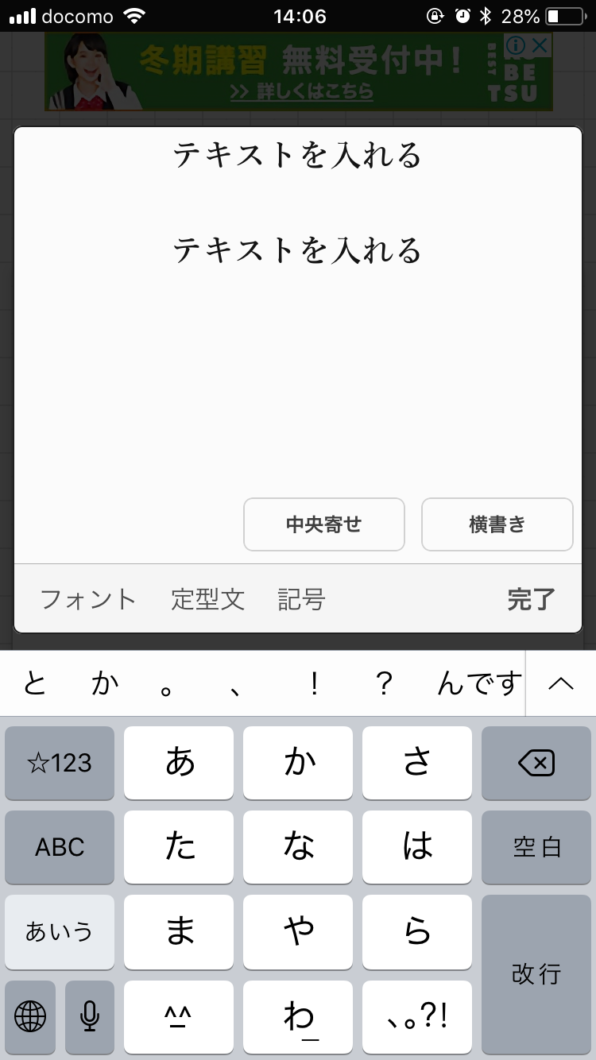
↑テキストを入力したところ。
入力が終わったら「完了」をタップします。
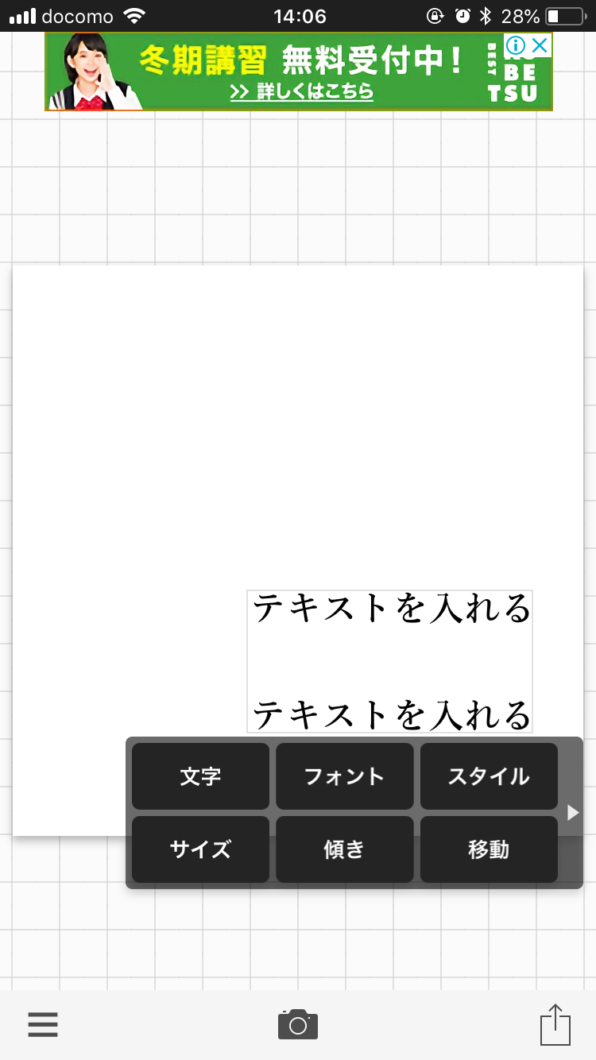
↑入力完了直後はテキストが中央にないので、テキストをタップしすると表示されるメニューから「移動」をタップします。
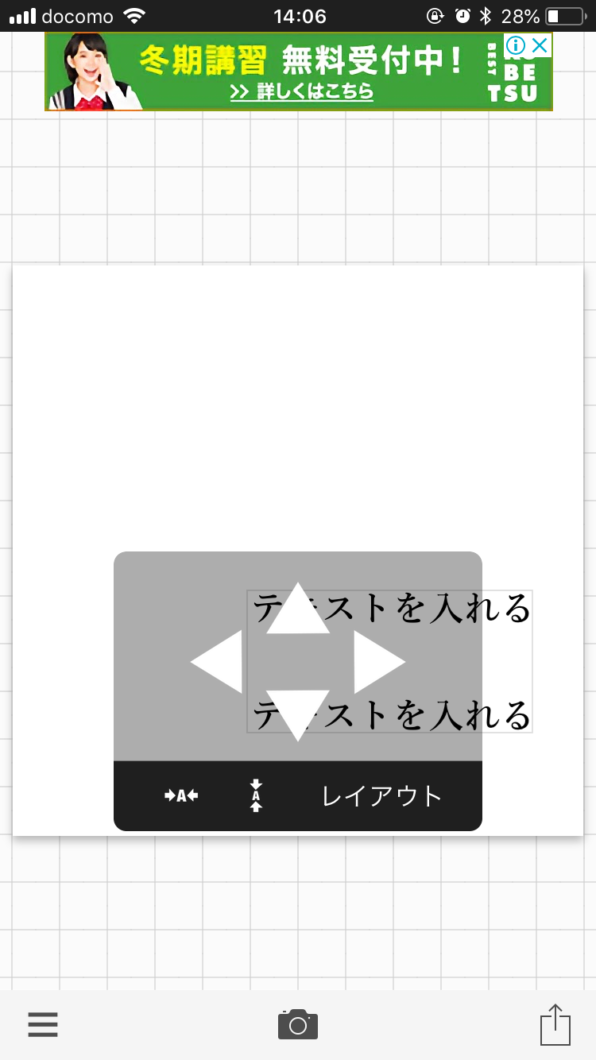
↑「→A←」「↓A↑」を一回ずつタップするとテキストが画像の中央に移動します。
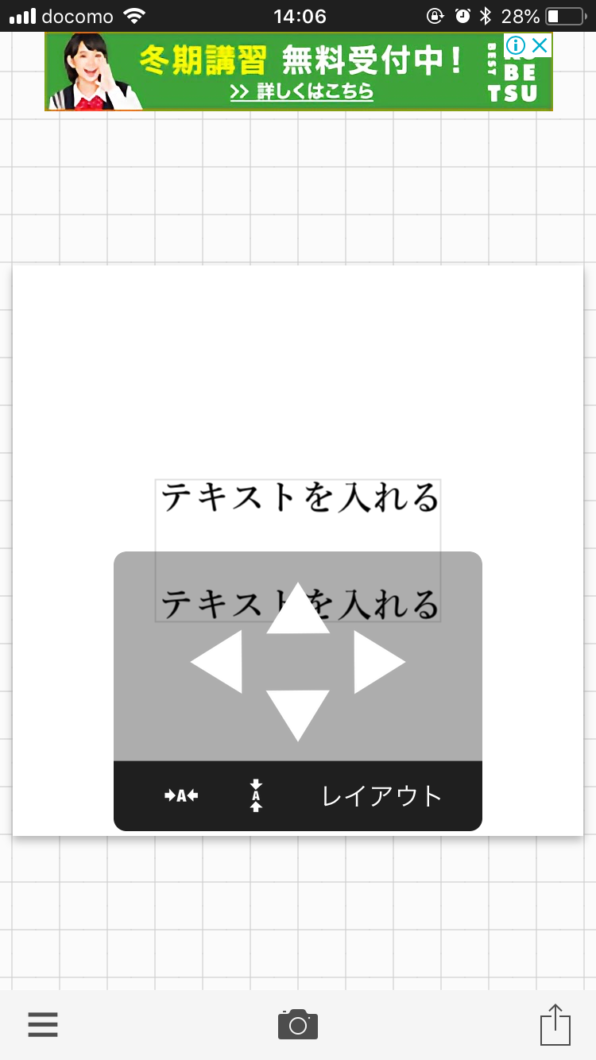
↑テキストの内容と位置が問題なければ、右下のマーク「□↑」をタップします。
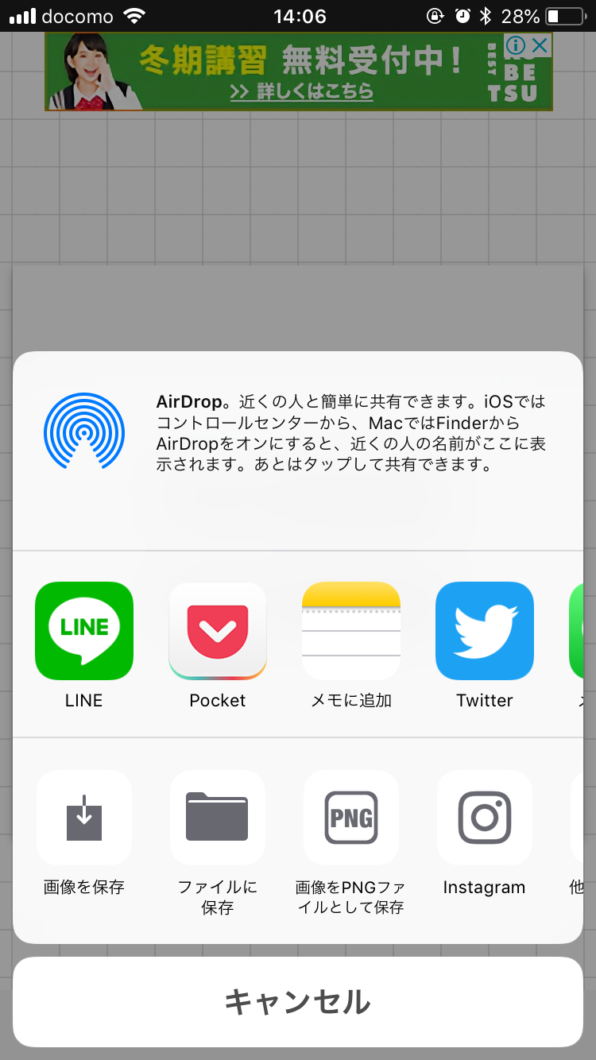
↑「画像を保存」をタップで完了。
写真アプリに画像が保存されます。
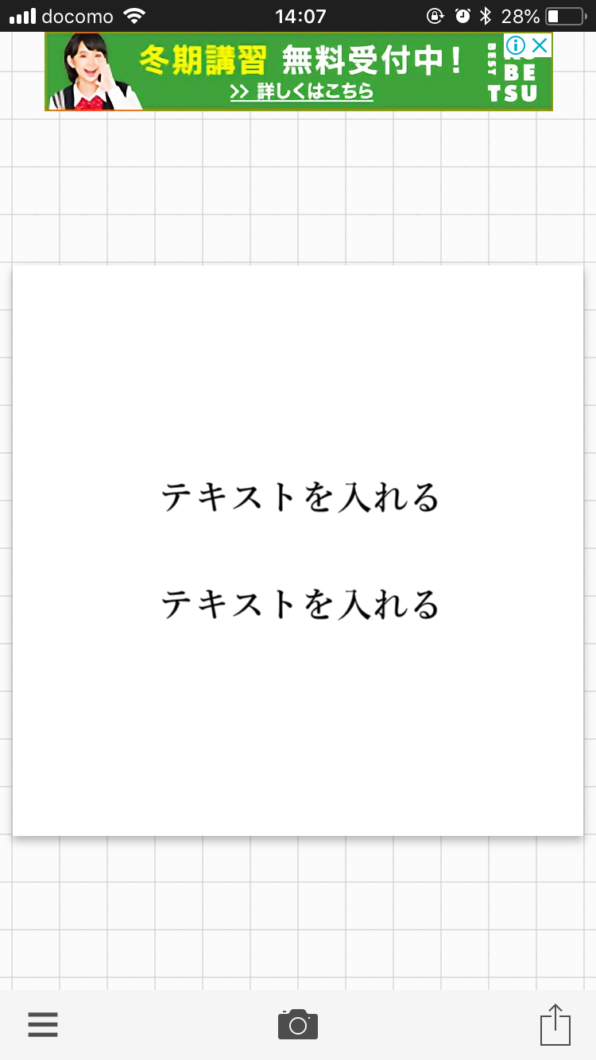
無料版だと、「画像を保存」をした瞬間に広告が表示されます。
すでに写真は保存されているので、広告は見なくてオーケーです。
続けて画像を作りたい場合は、(iPhoneならホームボタンを押して)一度アプリを非表示にしてから再度表示すれば広告は消えています。
以上、参考になったら嬉しいです。
